В своей прошлой статье я рассказывал вам о том, как создать кошелек в WebMoney. Теперь, когда мы уже познакомились с системой и знаем, как с ней работать, я хочу затронуть не менее важный и интересный вопрос о том, какой способ доступа к WebMoney выбрать. Эта тема интересует не только новичков, которые только что зарегистрировались в системе, но и тех, кто довольно давно используют WebMoney и хочет выбрать для себя самый безопасный и удобный клиент для доступа к своим кошелькам.
WM Keeper – это общее название всех видов программного обеспечения для доступа к своим электронным кошелькам, который включает в себя следующие клиенты:
- WM Keeper Classic;
- WM Keeper Light;
- WM Keeper Mini;
- WM Keeper Mobile.
Как вы видите, вариантов доступа к системе достаточно много, поэтому у каждого из вас возникает вполне логичный вопрос: какой вид доступа выбрать? Давайте для начала проанализируем работу всех сервисов, для каких задач каждый из них использовать, а затем сравним их, чтобы вы смогли сделать окончательный выбор с помощью какого клиента осуществлять доступ к электронным кошельками и денежным операциям.
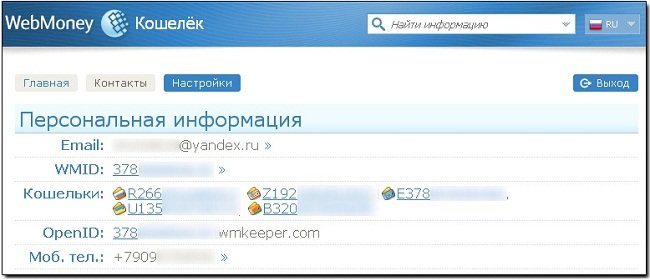 WM Keeper Mini
WM Keeper Mini
WM Keeper Mini – браузерное приложение, с помощью которого можно получить начальный доступ к системе WebMoney на любом устройстве. Для авторизации в системе используется логин и пароль.
Данный способ работы с WebMoney (WM) самый простой и не требует каких-либо сложных действий. Но тут стоит учитывать главный недостаток, то, что WM Keeper Mini ограничивает вас в сумме денежных операций (до 15 000 рублей).
В виду своей простоты, WM Keeper Mini подходит для тех, кто особо не хочет заморачиваться в нюансах работы системы и ему нужен кошелек, чтобы изредка совершать незначительные денежные операции, как с компьютера, так и с мобильного устройства.
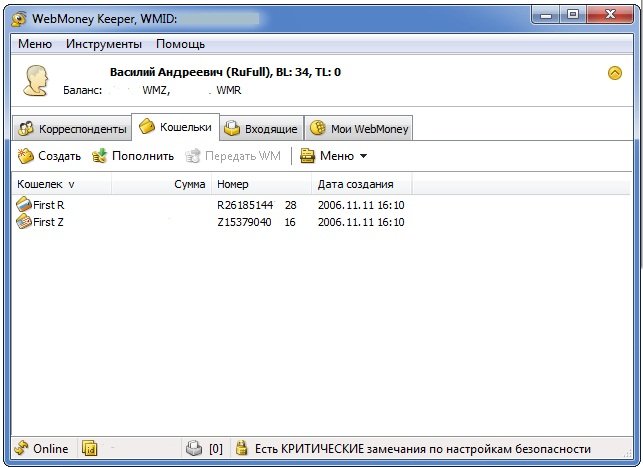 WM Keeper Classic
WM Keeper Classic
WM Keeper Classic – это отдельная программа, которая устанавливается на компьютер или ноутбук клиента и с помощью которой осуществляется доступ к своим кошелькам через Интернет. Единственным нюансом в данной ситуации является то, что работа WM Keeper Classic поддерживается только операционной системой Microsoft Windows, а стало быть, если ваш компьютер или ноутбук находятся под управлением операционной системы Linux или OS X, то вы не сможете использовать данную программу. Для работы WM Keeper Classic на компьютере должен быть установлен браузер Internet Explorer, не ниже версии 7.0. Для авторизации WM Keeper Classic с сервером системы используются специальные файлы ключей. WM Keeper Classic не имеет никаких ограничений в денежных операциях.
Соответственно, Keeper Classic подходит для тех, кто совершает крупные денежные операции, используя для этого один компьютер (под управлением ОС Windows).
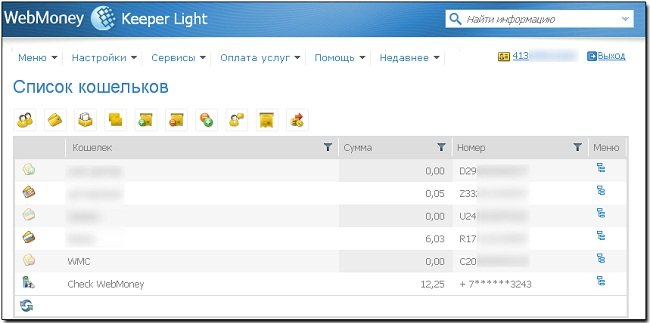 WM Keeper Light
WM Keeper Light
WM Keeper Light – это приложение для браузера, с помощью которого осуществляется доступ к электронным кошелькам WM. Доступ к системе возможен с любого компьютера и ноутбука (в том числе и с мобильного устройства), в котором установлен браузер и есть подключение к Интернету. Для доступа к WM Keeper Light не нужно устанавливать никаких дополнительных программ, все операции происходят непосредственно на сервере системы и передаются в браузер по защищённому https-соединению.
Для авторизации в WM Keeper Light существует три способа:
- Персональный сертификат;
- Система авторизации E-num;
- Логин и пароль.
Самый распространённый способ авторизации в системе WM Keeper Light – персональный сертификат. На сегодняшний день практически все популярные браузеры поддерживают установку и работу сертификатов. Для доступа к WM вам необходимо установить сертификат в браузер (через его настройки), и перейти на стартовую страницу WM Keeper Light для авторизации.
Соответственно WM Keeper Light вы можете использовать на любом устройстве и в любом месте, тем самым ни к чему себя не привязывая, совершая расчёты без ограничений в сумме.
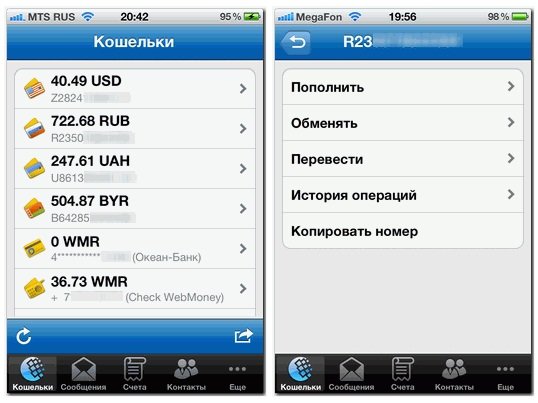 WM Keeper Mobile
WM Keeper Mobile
WM Keeper Mobile – это специальная программа для работы с системой WM на мобильном устройстве. На сегодняшний день WM Keeper Mobile работает на следующих мобильных системах:
- iOS;
- Android;
- Windows Mobile;
- Java.
Использование WM Keeper Mobile возможно при использовании Keeper Classic и Light. Безопасность работы гарантируется благодаря шифрованию с помощью алгоритма Triple DES.
Данный клиент ориентирован на мобильных пользователей, которые совершают свои операции с мобильного телефона.
Сравнение функциональности клиентов
Поддержка операционных систем:
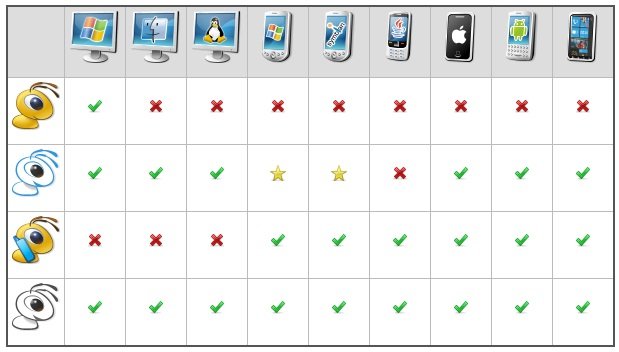
Опции безопасности:
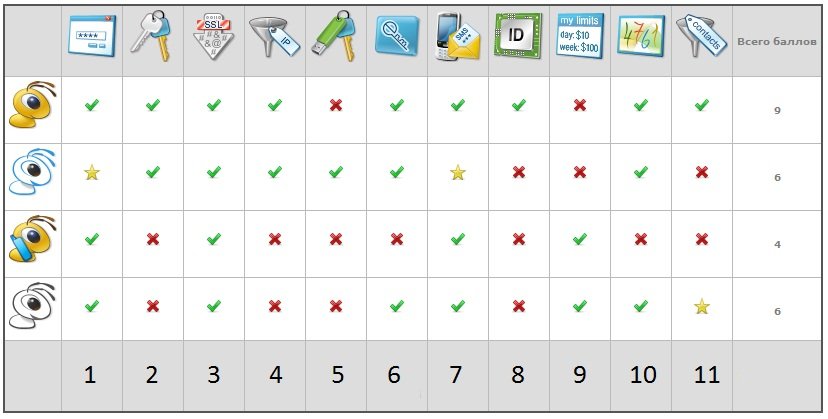
- Вход по паролю;
- Файл ключей;
- SSL сертификат;
- Ограничения по IP;
- Security Token — eToken, Rutoken;
- Вход по E-num;
- SMS-активация;
- Привязка к оборудованию;
- Ограничения по размеру платежей;
- Капча;
- Фильтр по контакт-листу.
Поддерживаемые функции:
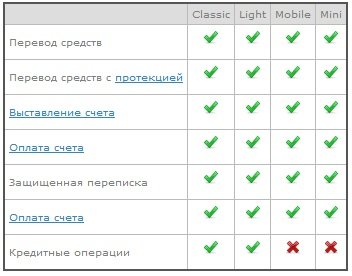
*условные сокращения:
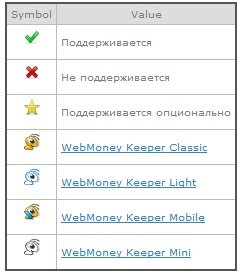
Какой клиент выбрать
Теперь коснёмся самого кульминационного момента, а именно: какой же клиент для доступа к WebMoney выбрать.
Итак, если вы не планируете совершать частых операций в системе WM, вы хотите простоты, и для денежных расчётов вам будет достаточной сумма в 15 000 рублей, то используйте WM Keeper Mini.
Если же вы постоянно работаете с системой WM, оперируете в ней большими денежными суммами и используете для операций только домашний компьютер – отдайте предпочтение WM Keeper Classic.
В случае, когда вы не хотите устанавливать лишние программы на свой компьютер, не хотите привязывать себя к одной «машине», а хотите полноценный и удобный доступ к своим кошелькам, совершая операции прямо из браузера – используйте WM Keeper Light.
Если вы постоянно находитесь в движении, вам в любом месте и в любое время может понадобиться доступ к электронным кошелькам WM, то для вас идеальный вариант — WM Keeper Mobile.
Вот в принципе и всё, что я хотел рассказать в этой теме. Конечно же, окончательный выбор клиента для доступа к своим электронным кошелькам каждый должен сделать сам, исходя из своих задач, которые он ставит перед использованием сервиса.
Если вы хотите поделиться своим опытом по выбору и использованию клиентов для работы с WebMoney, то изложите их в комментариях к этой статье.
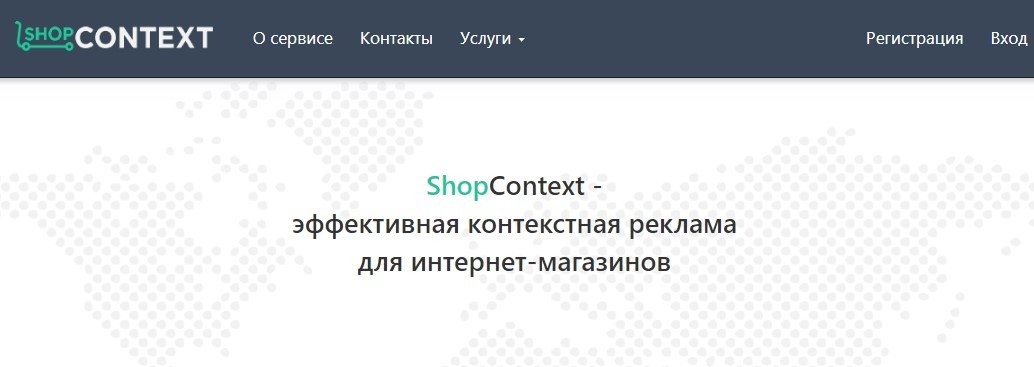
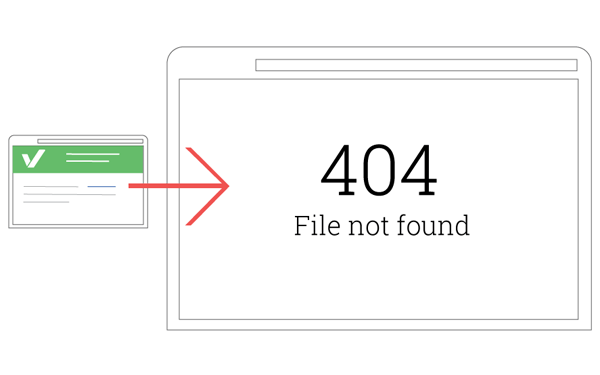

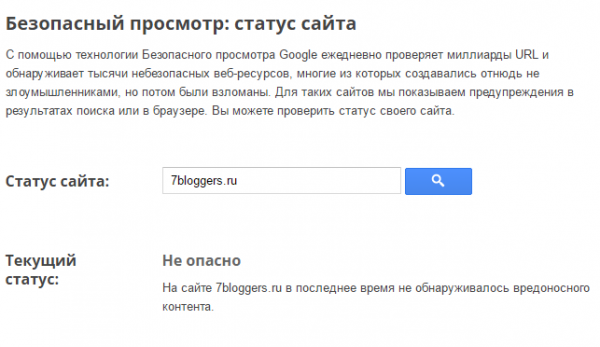
Articulans 23.08.2012
Пользую и тот и другой. Classic и mobile. С лайтом не работал. Кстати, следующий пост рекомендую про восстановление доступа ( например при переустановке Ос). Недавно прошел эту процедуру. Сейчас все удобно и легко, но процедура из многих шагов.
Красотка 07.09.2012
Я пользуюсь Keeper Light. Сильно раздражает, что за день можно снять не больше определенного количества денег и держать на счету тоже не больше какой-то суммы. Или может у меня настройки какие-то неправильные, кто в курсе?
author 07.09.2012
В статье описан способ как снять ограничения!
Иван 21.11.2012
Пользуюсь кошельком «мини», очень нравится, никаких заморочек, только заметил что в последнее время за смс снимается несколько центов, но все же это лучше чем морочить голову всякими ключами и прочими кодами веб мани
Альберт. 03.12.2012
Информация, что встроенного клиента нет в Linux, несколько устарела — есть My-WebMoney. И в разделе «безопасность» уже рекомендуеться пользоваться Linux-ом, всё-же безвирусная ось надёжнее при работе с деньгами. И ужасы про «синий экран» линуксоиду как рассказы о печах Освенцима — далёкая и страшная история о далёких и жутких временах, об антивирусе «СМЕРША» и троянах Абвера.